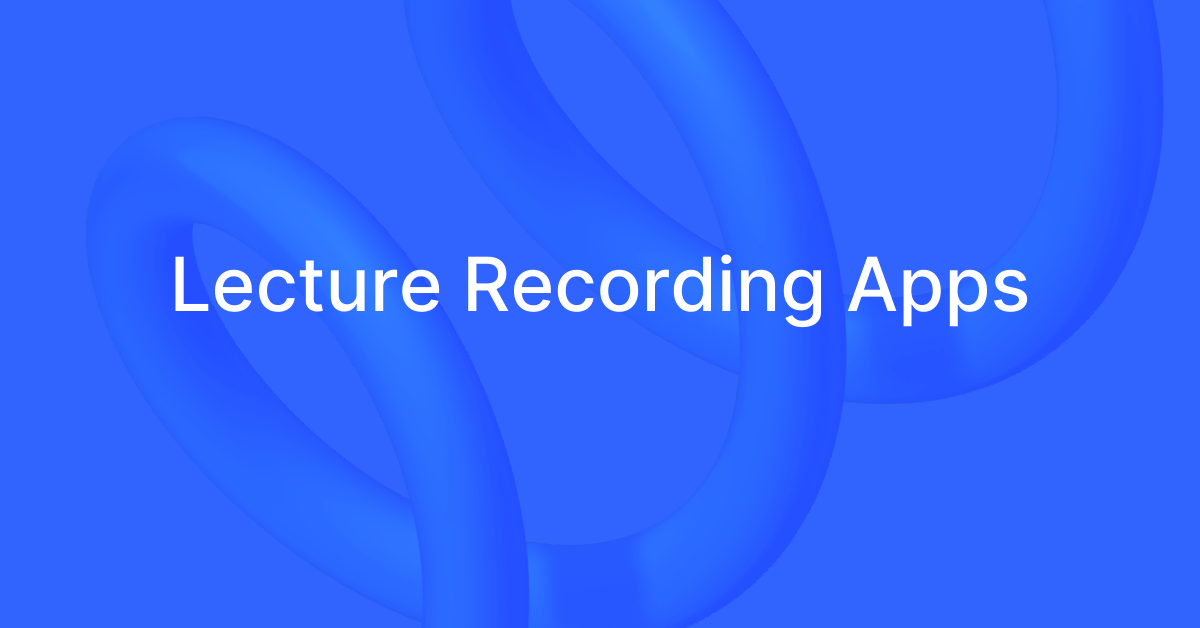
10 Beste Apps voor het Opnemen van Colleges om Spraak naar Tekst te Converteren
98% nauwkeurige realtime transcriptie in slechts een paar klikken. Ondersteunt 58 talen en meerdere platforms.
Het bijwonen van lezingen vereist je volledige aandacht. Dit maakt notities maken een uitdaging, vooral wanneer je moeite hebt om bij te blijven of een niet-native spreker bent in de instructietaal.
Verwarrende of onvolledige aantekeningen kunnen je onnodig gestrest achterlaten tijdens je examens en zelfs zorgen dat je een essentieel concept verkeerd begrijpt, wat kan leiden tot onderpresteren in een testomgeving.
Gelukkig ben je niet langer beperkt tot pen en papier als het gaat om notities maken. Er zijn apps voor het opnemen en transcriberen van lezingen die het zware werk voor je kunnen doen: door je lezingen op te nemen en om te zetten in tekstsamenvattingen, zodat je je kunt concentreren op het volledig aanwezig zijn tijdens je lezingen.
Bovendien zijn opname-apps voor colleges handig voor docenten en sprekers. Van het opnemen van je colleges voor een online klas tot het bieden van college-aantekeningen aan je studenten, er is een oplossing voor elk gebruiksgeval.
Blijf lezen terwijl ik de 10 beste apps voor deze doeleinden opsom, inclusief de voor- en nadelen en de functies om op te letten.
Lijst van de beste apps om colleges op te nemen en te transcriberen
| Tool name | Price | Accuracy | Languages | Transcription methods | Screen recording | G2 rating |
|---|---|---|---|---|---|---|
| Notta | Free plan; paid plan starts at $8.17/month | 98.86% | 58 | Live recording, meeting recording, Chrome extension, URL, and file upload | Yes | 4.6 |
| Rev | $1.99 per minute for human transcription; $0.25 per minute for AI transcription | Up to 99% | 21 for AI | Live recording, Meeting recording, Chrome extension, URL, and file upload | Yes | 4.7 |
| Loom | Starter: Free; Business: $12.50/month; Enterprise: Custom | - | 50+ | Live recording, Chrome extension | Yes | 4.7 |
| Zoom | Basic: Free; Pro: $12.49/month; Business: $18.32/month | - | 36 | Live recording | Yes | 4.5 |
| Glean | Free trial; £10 per month for individuals | - | 1 | Live recording | Yes | 5 |
| Webex Assistant | $14.5 per user/month | - | 100 | Live recording | Yes | 4.3 |
| Trint | $80 per seat/month | Up to 99% | 32 | File upload, live stream | Yes | 4.4 |
| Otter | $16.99/month | - | 1 | Live recording, meeting recording, file upload | Yes | 4.3 |
| tl;dv | $29 per user/month | 96% | 35 | Meeting recording, file upload | Yes | 4.7 |
| VEED | $19 per user/month | 95% | 100+ | File upload, live recording | Yes | 4.6 |
10 beste apps voor het opnemen van colleges volledige vergelijking
1. Notta
Het beste voor:Colleges transcriberen in verschillende formaten
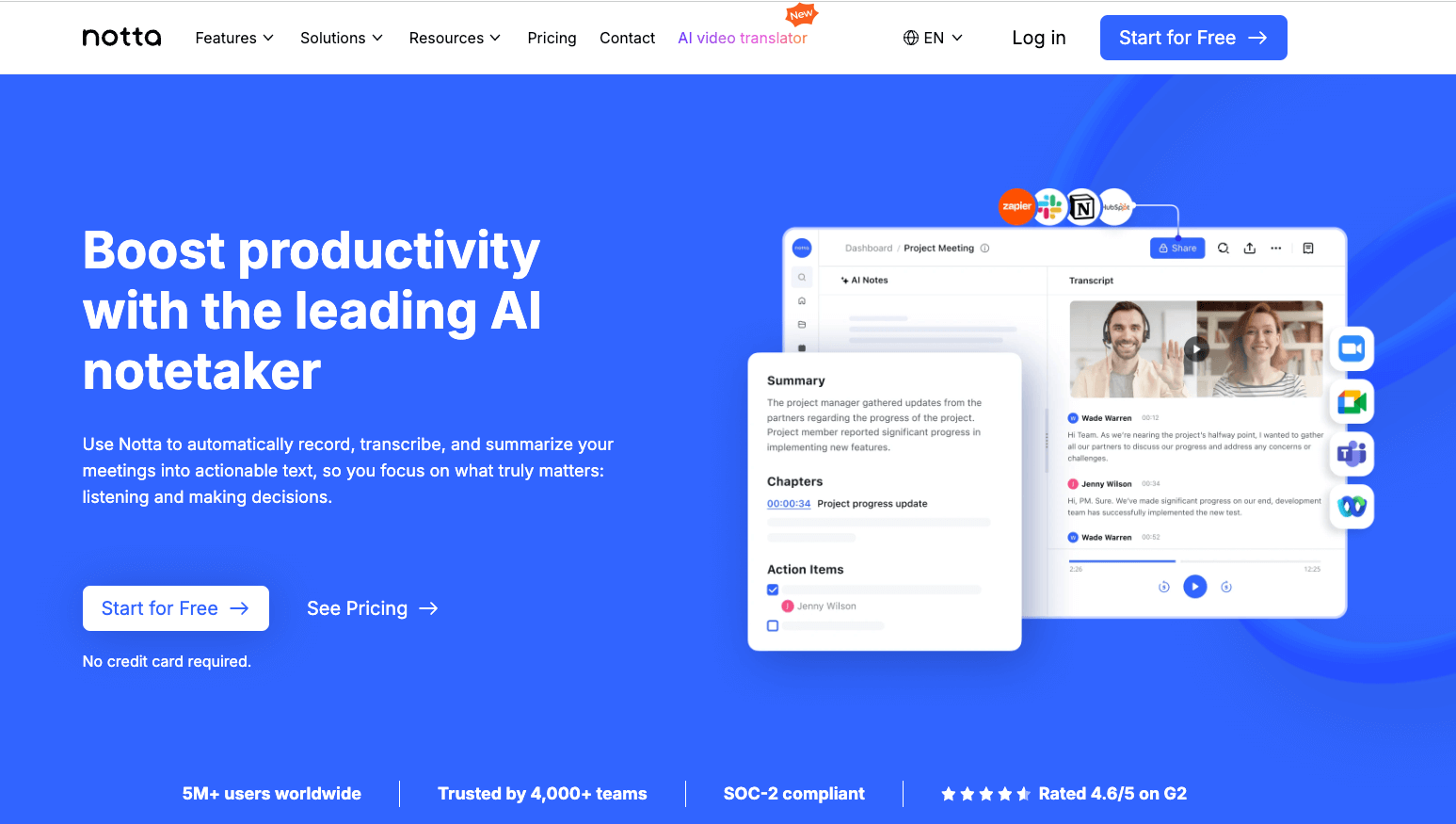 Voor het opnemen van colleges in persoon en online,Nottabiedt snelle, nauwkeurige transcriptie met behulp van geavanceerde spraakherkenningstechnologie. Neem eenvoudig de lezing op met je telefoon, tablet of laptop. Later kun je transcripties en een AI-samenvatting genereren om je te helpen het onderwerp beter te begrijpen.
Voor het opnemen van colleges in persoon en online,Nottabiedt snelle, nauwkeurige transcriptie met behulp van geavanceerde spraakherkenningstechnologie. Neem eenvoudig de lezing op met je telefoon, tablet of laptop. Later kun je transcripties en een AI-samenvatting genereren om je te helpen het onderwerp beter te begrijpen.
Alternatief kun je je colleges live opnemen en transcriberen. Log eenvoudig in op je Notta-account en klik op ‘Directe opnameJe kunt zelfs realtime vertaling inschakelen terwijl je dit doet.
Als je online leert, kan de Notta Bot je Zoom-, Meet- of Teams-college bijwonen. Degratis audio-opnamesoftwaretranscribeert de hele vergadering binnen enkele minuten en specificeert individuele sprekers - zodat je altijd weet wie er aan het woord is.
En als je vooraf opgenomen colleges bekijkt, kun je de bestanden naar Notta uploaden of de audio opnemen met de Notta Chrome-extensie.
Mijn favoriete functie is de mogelijkheid om te bewerkenAI-transcriptiesen voeg notities en afbeeldingen toe ter ondersteuning van de tekst in een paar klikken. En, met deAI-notitiesfunctie, je kunt in een paar momenten een scanbare lijst van de belangrijkste punten van je lezing genereren - wat handig is wanneer je studienotities moet maken en je moet voorbereiden op je examens.
Notta pros
Colleges transcriberen in 58 verschillende talen.
Automatische vertaling in 42 talen, om het leren gemakkelijker te maken voor studenten over de hele wereld.
Ultra-nauwkeurige college-transcripties (tot 98,86% nauwkeurigheid), met hoogwaardige audio die ervoor zorgt dat je niets belangrijks mist.
Je uploads en transcripties synchroniseren in realtime op alle platforms.
Notta biedt een samenvatting, hoofdstukken en actiepunten op basis van je transcript, zodat je gemakkelijk eerdere lezingen kunt herzien.
Neem live audio en virtuele vergaderingen op, en upload audio- en videobestanden van vooraf opgenomen lezingen.
Veel exportopties, waaronder .txt, .pdf en .docx, onder andere
Notta cons
Je moet verbonden zijn met het internet om audio te transcriberen. Er is geen offline optie.
Ondersteunde platforms
Notta is beschikbaar op het web, via een Chrome-extensie, en op Android en iOS.
« Een van de opvallende kenmerken voor mij is de automatische transcriptie. Het bespaart me uren van vervelend notuleren door nauwkeurige transcripties van mijn vergaderingen te bieden. Deze functie alleen heeft mijn productiviteit aanzienlijk verbeterd. » —G2-review
Mis nooit een detail met de 98,86% nauwkeurige live opname transcriptiesoftware van Notta.
2. Online voice recorder Rev
Het beste voor:Betaal-per-gebruik menselijke transcriptie
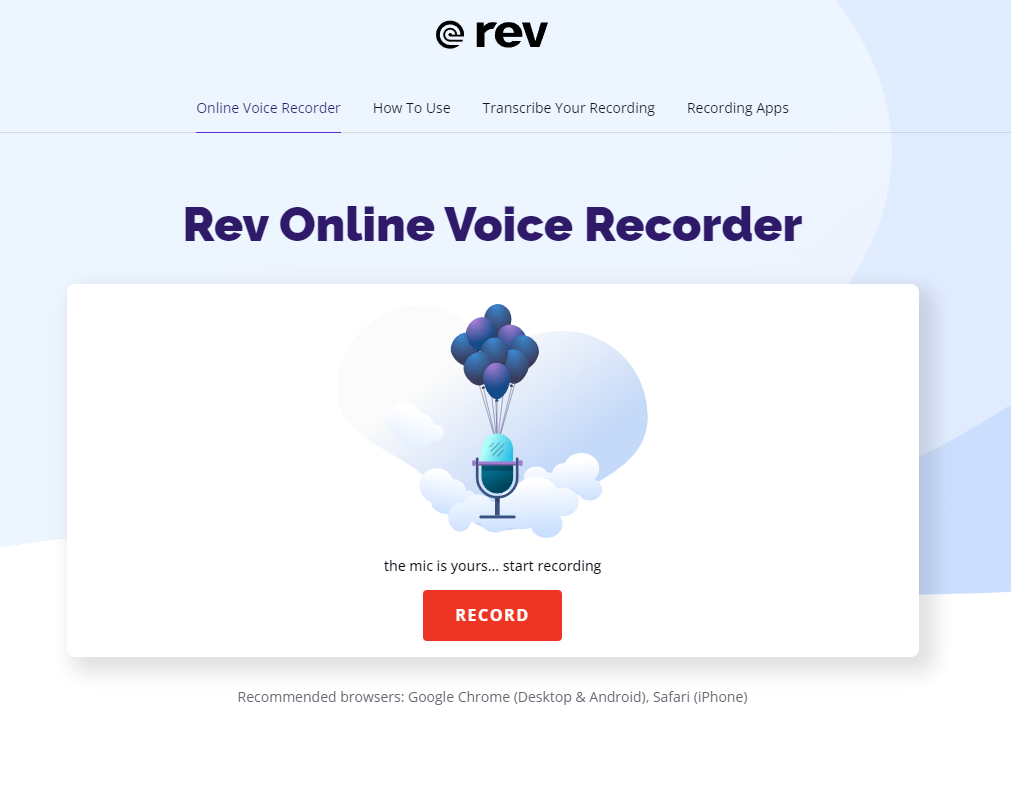
De spraakrecorder van Rev is een gratis audiorecordersoftware die via de browser werkt. Er is geen installatie nodig, behalve het indrukken van 'OpnemenJe kunt er ook voor kiezen om op een ander apparaat op te nemen en het naar Rev te uploaden zodra je klaar bent. Dit geeft je de kans om je opname te trimmen als je dat wilt en mogelijk te besparen op transcriptiekosten.
Na het opnemen (wat gratis is), moet je een extra stap nemen en navigeren naar de pagina's van Rev's menselijke transcriptie of AI-transcriptiediensten. Eenmaal daar kun je ofwel een AI-transcriptie bestellen en afrekenen of kiezen voor een menselijke transcriptie, tegen een hogere prijs. Hoe dan ook, je moet je bestand uploaden of een link naar een URL waar het gehost wordt.
Rev pros
Voor het opnemen en downloaden van uw audio is geen registratie vereist
Betalen per gebruik prijsstelling
Tot 99% nauwkeurigheid met een menselijke transcribent
Je kunt de doorlooptijd op de afrekenpagina zien voordat je koopt
Optie voor zowel menselijke als AI-transcriptie
Rev cons
Je weet pas hoeveel je transcriptie kost als je de audio hebt opgenomen.
Het is een online service, dus je hebt een internetverbinding nodig.
Ondersteunde platforms
Rev raadt aan om Chrome op Android en desktop te gebruiken en Safari op Apple-apparaten. Als je dat wilt, heeft Rev gratis spraakopname-apps voor zowel Android als iOS.
« Het feit dat het terugkomt in een formaat dat niet alleen alles toegankelijk maakt voor ons publiek, maar ook het gemakkelijk maakt om elke spreker te identificeren en specifieke citaten te trekken. » —G2-recensie
3. Loom
Het beste voor:Docenten en sprekers die de samenwerking in de klas willen verbeteren
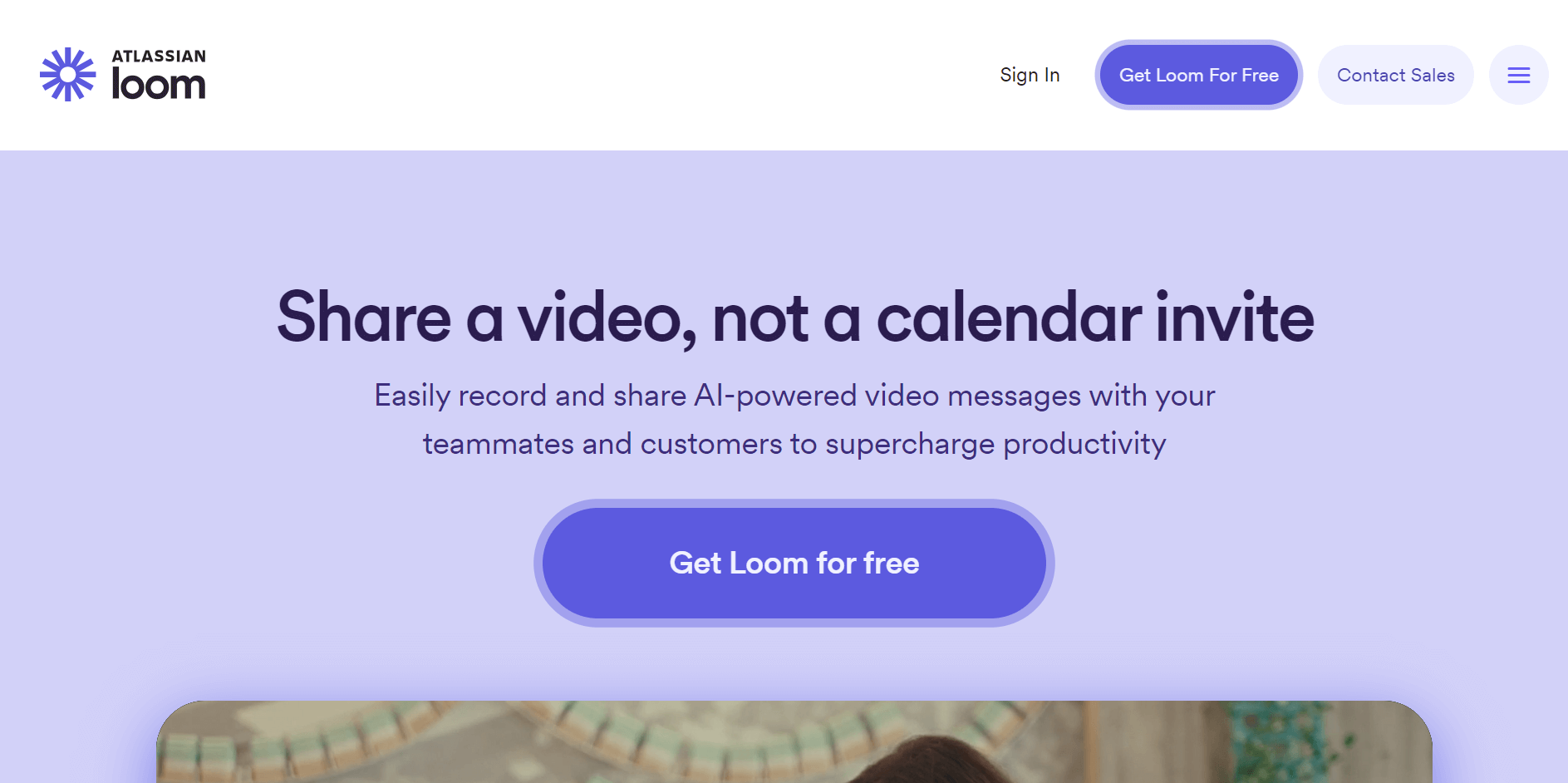
Loom is populair vanwege zijn video- en schermopnamecapaciteiten, en verschillende tools om online te verbeteren enasynchrone werk—inclusief opties voor teambetrokkenheid (met opmerkingen en reacties), en de mogelijkheid om te volgen wie je video heeft bekeken en hoe lang.
Bovendien genereert de tool video-transcripties en heeft het zojuist Loom AI toegevoegd, dat documenten en rapporten kan opstellen op basis van je opnames.
Loom is bijzonder nuttig voor educatoren—die mogelijk behoefte hebben aancolleges opnemenof stuur snelle instructievideo's - aangezien het een gratis plan aanbiedt voor geverifieerde docenten, genaamd Loom for Education. Het plan omvat toegang tot alle functies en de mogelijkheid om video's van maximaal 45 minuten op te nemen.
Je kunt beginnen met opnemen met Loom vanuit je browser via de Chrome-extensie, of via de mobiele of desktop-apps.
Voordelen van Loom
Loom is gemakkelijk te gebruiken en in te stellen. Download gewoon de Chrome-extensie en begin gratis.
Je kunt video's bijsnijden en opmerkingen toevoegen voor meer details
Gemakkelijk in te bedden op veel platforms, zoals Notion, Google Classroom, Skool, Google Docs, Gmail en Slack
Gekwalificeerde docenten krijgen onbeperkte opnames en gratis toegang tot premiumfuncties via het Loom for Education-programma.
Nadelen van Loom
Gebruikers op het gratis abonnement hebben beperkte video-opslagruimte
Je moet online zijn om op te nemen
Ondersteunde platforms
Windows, macOS, iOS, Android
« Bespaart tijd! Het is bijna altijd sneller en nauwkeuriger om iemand te laten zien hoe iets moet dan om het hem te vertellen. » —G2-review
4. Zoom
Het beste voor:Lesssen die een whiteboard nodig hebben

Wist je dat je ook kuntZoom-vergaderingen opnemenzelfs wanneer je de enige deelnemer bent? Zoom’s ‘Lokale opname' de functie stelt je in staat om video's lokaal op je computer op te nemen en op te slaan met of zonder meerdere deelnemers.
Alternatief, als je online lessen op Zoom volgt, de ‘CloudopnameDe functie ' helpt je de vergadering op te nemen en deze in de cloud op te slaan. Nadat de vergadering is afgelopen, verwerkt Zoom Cloud je bestand en stuurt je de opname-link per e-mail.
Bovendien heeft Zoom verschillende extra's die kunnen helpen bij het leren, of je nu een student of een leraar bent, zoals zijnWhiteboardfunctie - waar je kunt delen en samenwerken. En net als Loom kan Zoom ook een transcriptie van de opgenomen lezing maken, waar leerlingen naar kunnen verwijzen wanneer nodig.
Voordelen van Zoom
Zelfs het basisplan heeft genoeg functies om je gemakkelijk te laten beginnen met het opnemen van colleges.
Integraties met externe tools (zoals Google Calendar) maken het gebruik gemakkelijk.
Bevat whiteboardfuncties voor samenwerking tijdens de les
Lokale opname is beschikbaar voor zowel basis- als betaalde gebruikers
Nadelen van Zoom
In het basisplan zijn groepsvergaderingen beperkt tot 40 minuten
In tegenstelling tot Loom, legt Zoom geen video-reacties vast.
Beschikbare apparaten
Windows en macOS
« Ik heb een extreme verbetering in Zoom opgemerkt sinds de pandemie. De uitstraling voelt fris en actueel aan! De mogelijkheid om op te nemen en te communiceren met deelnemers is veel gemakkelijker, sneller en aangenamer geworden. » —G2 beoordeling
5. Verzamelen
Het beste voor: Het bouwen en organiseren van diepgaande studiematerialen
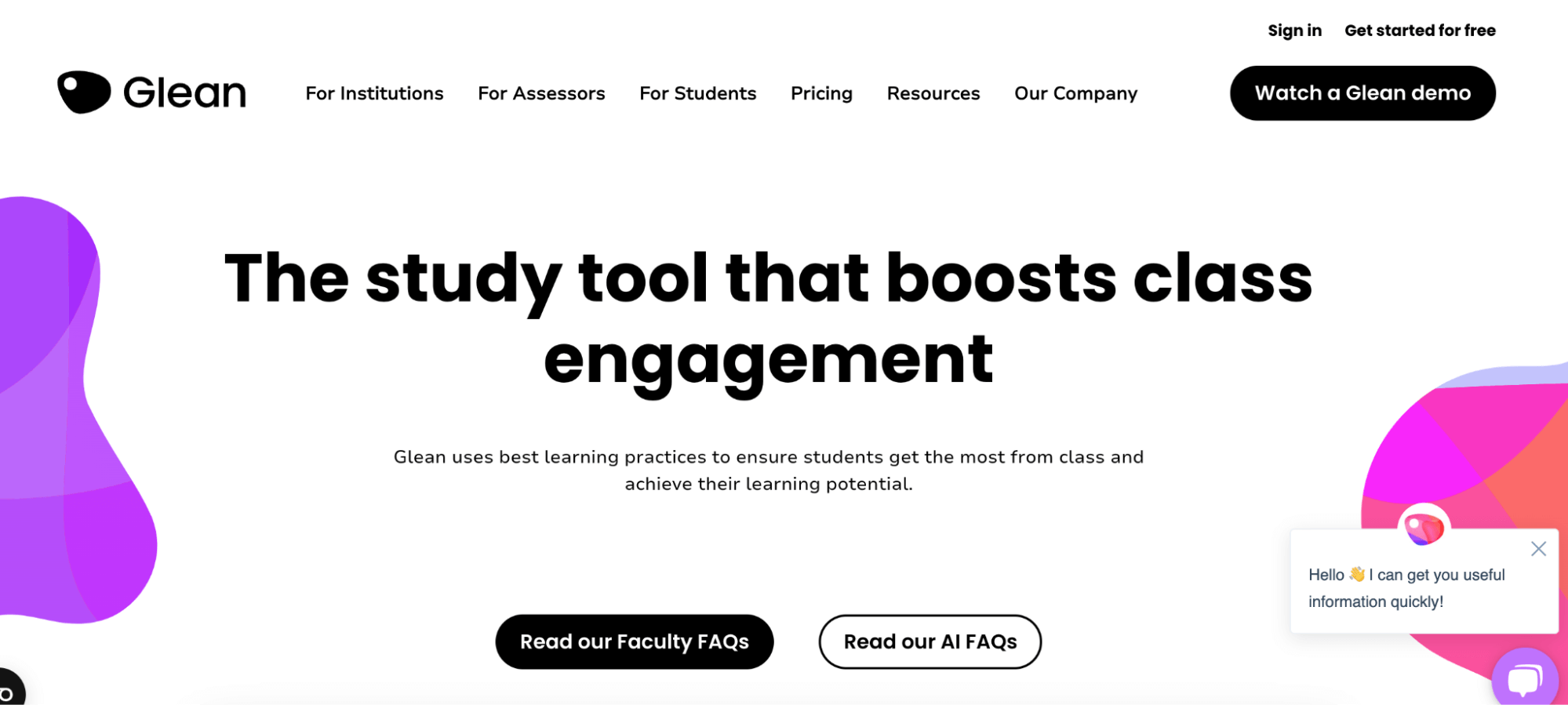
Glean is een complete studietool die studenten helpt om lessen op te nemen, notities toe te voegen en dia's en transcripties te importeren—en zorgt ervoor dat ze het meeste uit hun leerervaring halen. Het registreert niet alleen lezingen, maar organiseert ook alles door transcripties, dia's en andere bronnen in één werkruimte te combineren.
Wat ik echt leuk vond aan Glean is de AI-ondersteunde quizfunctie die studenten helpt om te herzien met behulp van hun college-aantekeningen.
Bovendien kunnen docenten stressvrij leren ondersteunen door hun studenten uit te nodigen de Glean-app te gebruiken. Vanaf ‘Beheerdersportaal, kunnen ze studenten onboarden, toegang beheren en betrokkenheid volgen om te coördineren met studenten zowel op de campus als daarbuiten.
Voordelen van Glean
De tool stelt je in staat om verschillende opnames te labelen voor gemakkelijke organisatie
Gebruikers prijzen Glean.uitstekende klantenservice
Aantekeningen kunnen op een later tijdstip na de les worden bewerkt of verfijnd
Er is een focus-timer en een geautomatiseerde quizfunctie die je kan helpen de inhoud van je colleges te herzien.
Nadelen van Glean
Je hebt een internetverbinding nodig om bepaalde functies te gebruiken, waaronder transcriptie, dia-import, afbeeldingszoekopdracht en definitiekaarten.
Ondersteunde platforms
Windows, macOS en Linux
« De belangrijkste functie voor mij is de gebruiksvriendelijke interface. Ik denk dat het een goede interface heeft en eenvoudig te gebruiken is. Handig voor de dagelijkse taken. » —G2-recensie
Leer in je eigen tempo door elke lezing automatisch te transcriberen en samen te vatten
6. Webex Assistant (voorheen Voicea)
Het beste voor: Transcriptie voor Webex-gebruikers
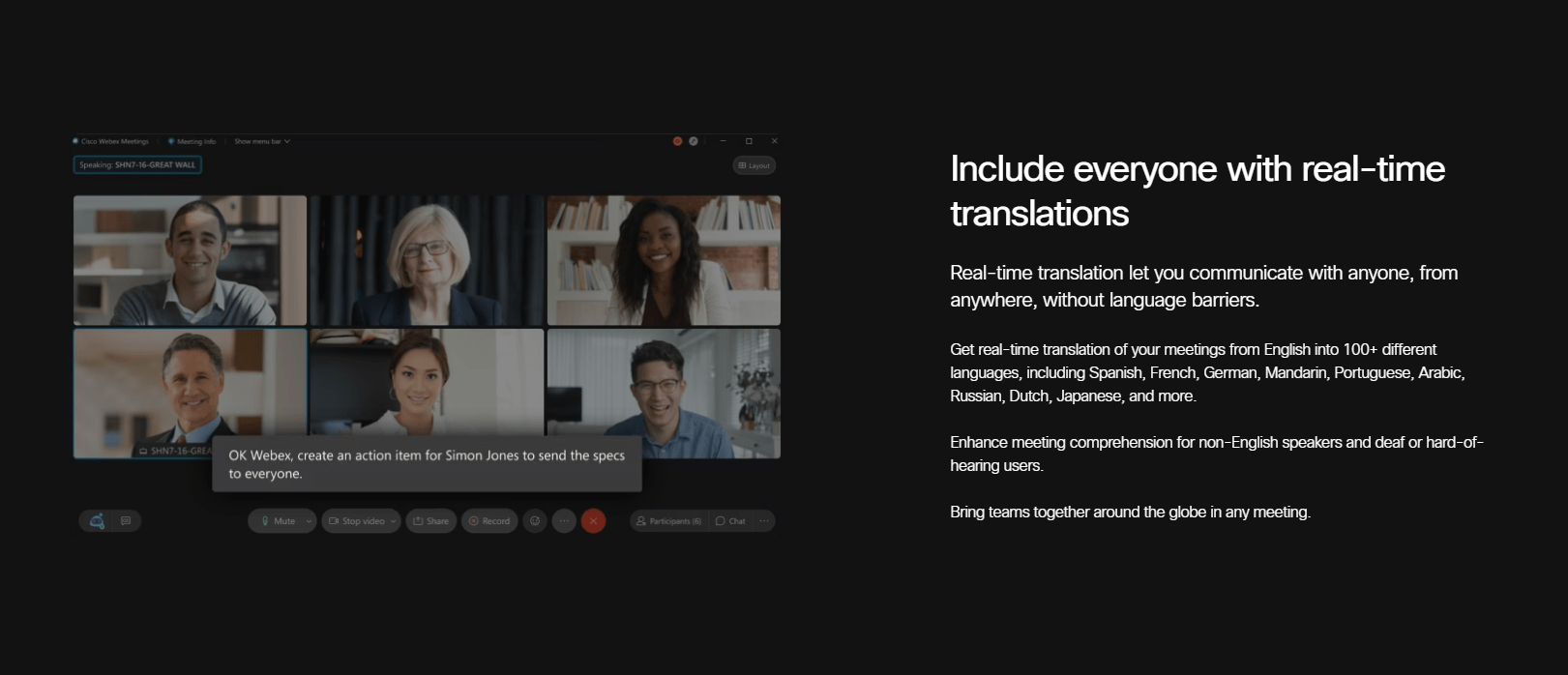
Als uw lezingen via Webex worden gegeven, is de Webex AI-assistent een geweldige optie om uw lezingen vast te leggen en om te zetten in tekst waar u naar kunt terugverwijzen.
Net als veel tools die hier worden vermeld, benadrukt de AI-assistent belangrijke momenten uit webinars en live lezingen, om je herhaling effectiever te maken. Je hebt de optie om de transcriptie in realtime naast de video te bekijken of deze te downloaden nadat de les is afgelopen.
Je hebt echter een betaald abonnement nodig om deze functies te gebruiken, wat de moeite waard kan zijn als je Webex exclusief gebruikt (anders kan het een hoge prijs zijn voor functies die je waarschijnlijk nooit zult gebruiken).
Ik ben bijzonder onder de indruk van de geavanceerde zoekfunctie op basis van trefwoorden. Als je aan het studeren bent of een opdracht aan het maken bent, maakt dit het gemakkelijk om specifieke informatie te vinden zonder door lange video's te hoeven zoeken.
Voordelen van de Webex Assistant
Spraakopdrachten stellen je in staat om acties uit te voeren zonder te typen of te klikken
AI maakt een samenvatting na de vergadering met hoogtepunten van je lezing
Je transcript is in realtime beschikbaar
Geavanceerd zoeken op trefwoorden is beschikbaar om uw vergaderingen, webinars, opnames en transcripties of een belangrijk moment in een lezing of webinar te scannen
Nadelen van Webex Assistant
Je hebt een bedrijfsaccount nodig voor transcripties in andere talen dan Engels
De service is duur in vergelijking met andere opties
Er is geen manier om audio- of videobestanden te uploaden om transcripties voor vooraf opgenomen lezingen te genereren.
Ondersteunde platforms
Webex is browsergebaseerd.
« Een van de grootste sterkte van Webex is de mogelijkheid om naadloos te integreren met bestaande universiteitssystemen. De overgang van traditionele lezingen naar virtuele sessies verliep verrassend soepel. Docenten die bekend zijn met PowerPoint voelden zich helemaal thuis met de presentatietools van Webex, terwijl studenten genoten van het gemak om met één klik deel te nemen aan de lessen. De mogelijkheid van het platform om schermen, documenten en whiteboards te delen, bevorderde een verrassend boeiende online leeromgeving. » —G2-recensie
7. Trint
Het beste voorTranscriberen van live lessen
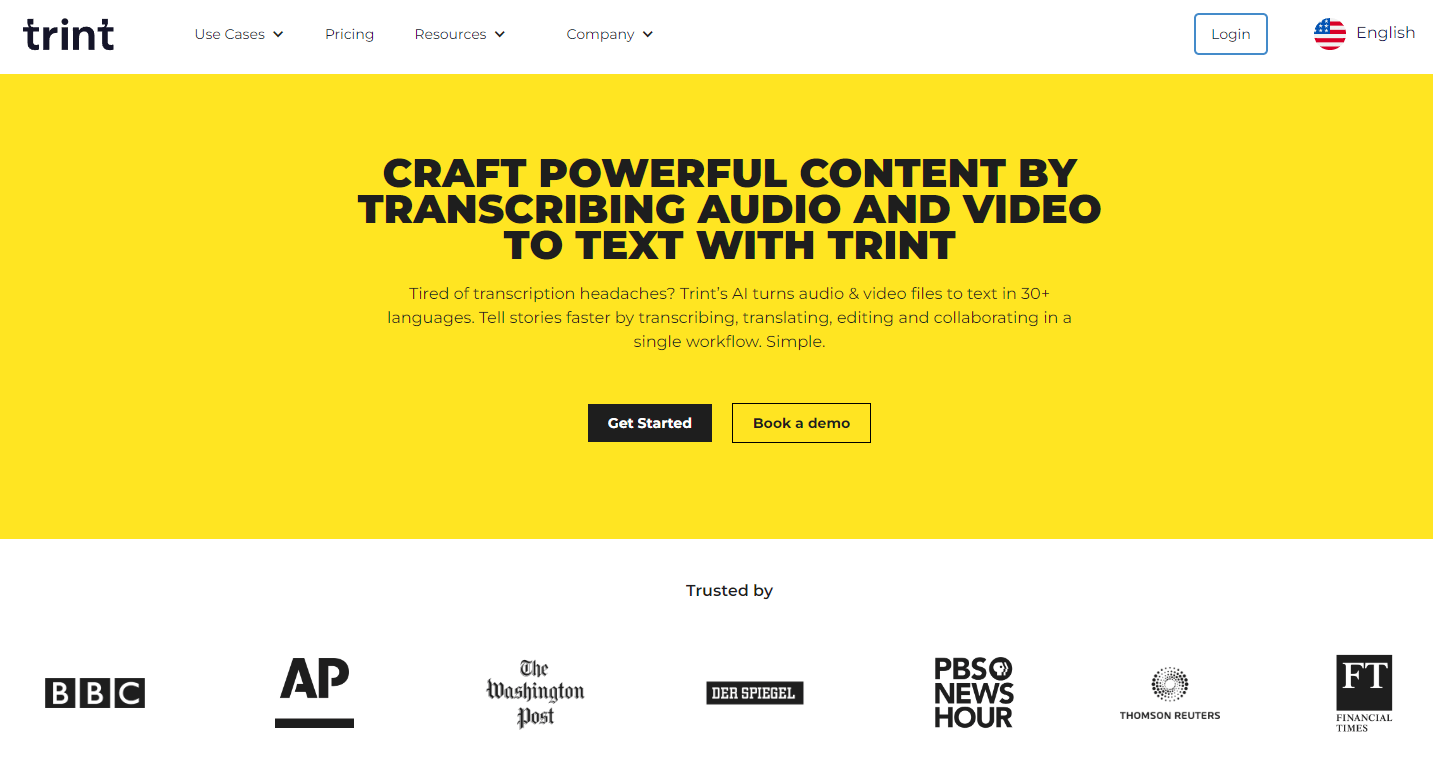
Trint helpt je om colleges op te nemen, in audio of video. Upload of neem eenvoudig op vanuit je browser of mobiele app - genereer en bewerk vervolgens transcripties in een paar klikken. Trint is een geweldige optie als je wilt samenwerken met anderen in een team- of klasomgeving, omdat je je transcripties en notities in realtime kunt delen.
Ik was zeer onder de indruk om te zien dat ik Trint kan synchroniseren met een live stream, hetzij door de audio van de URL van de stream te halen, hetzij door het te integreren in streamingsoftware zoals OBS. Voor live online lessen kan dit bijna zero latency transcripties bieden.
Trint pros
Leg lezingen live op vanaf je smartphone
Pas je persoonlijke woordenboek aan door aangepaste woorden en zinnen toe te voegen voor een verbeterde transcriptie-accuratesse
Integratie van live streaming-feed om transcripties in realtime te maken
Audio en video opnemen in je browser of mobiele app
Breed scala aan exportopties, waaronder .docx, .m4a, .mp4, .srt en .vtt
Nadelen van Trint
De mobiele app is alleen beschikbaar voor zakelijke klanten
Het is duur in vergelijking met concurrenten met vergelijkbare functies
Ondersteunde platforms
Trint raadt verschillende browsers aan, waaronder Google Chrome, Mozilla Firefox, Safari en Edge. Er is ook een app voor het opnemen onderweg voor zakelijke gebruikers, beschikbaar voor iOS en Android.
« Trint begrijpt vaak woorden die ik niet kon horen in de echte audio. Dat heeft me echt onder de indruk gebracht en mijn werk veel gemakkelijker gemaakt. » —G2-recensie
8. Otter
Het beste voor:Langdurige lezingen samenvatten
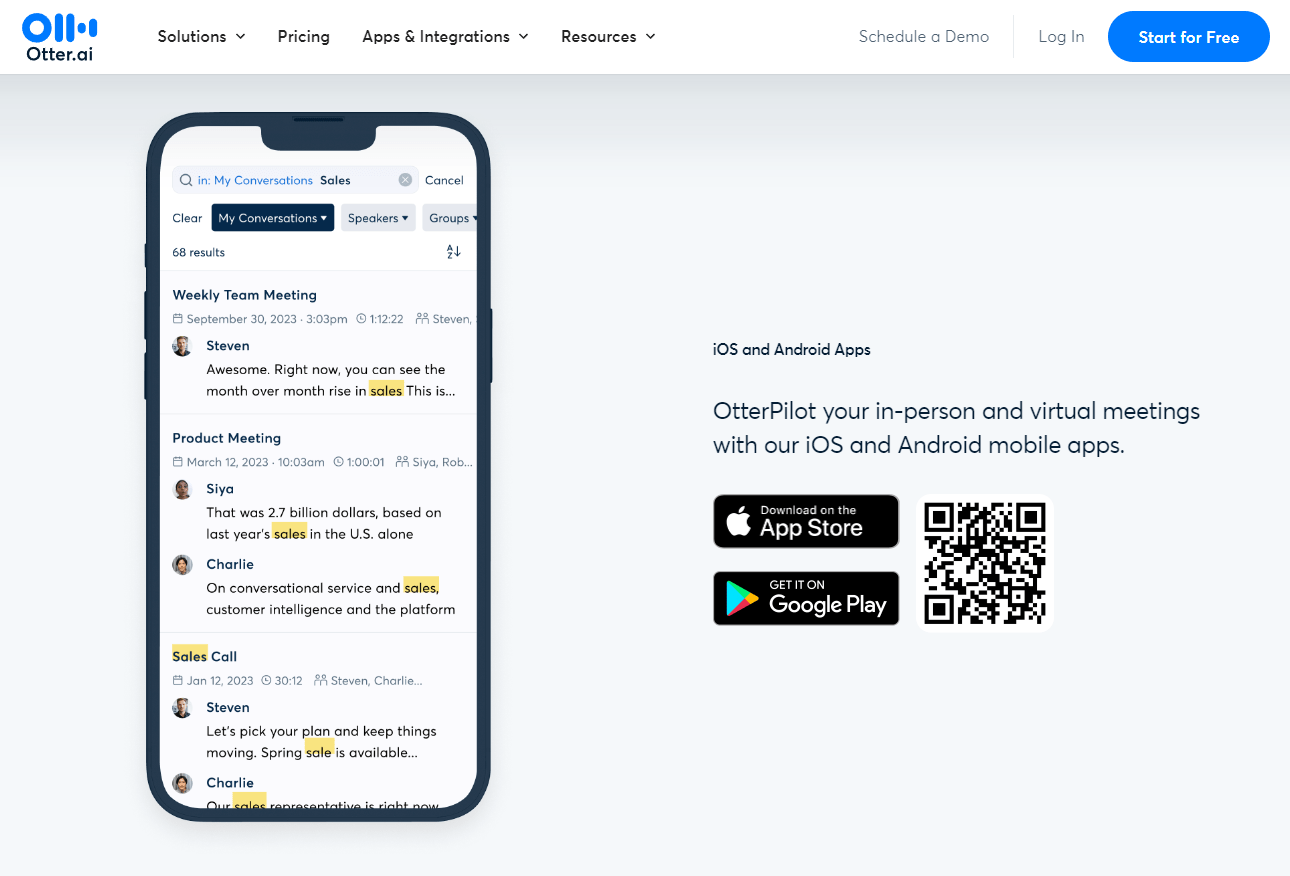
Otteris ontworpen voor het opnemen van zowelfysieke en online vergaderingen(of lezingen.) Net als Notta kun je de Otter Pilot uitnodigen voor je Zoom-, Google Meet- en Microsoft Teams-sessies. De AI registreert en transcribeert het hele gesprek en neemt ook notities en vat specifieke punten voor je samen. Het legt ook de college-dia's vast en voegt ze toe aan je notities.
Otter onderscheidt zich van andere transcriptietools voor colleges dankzij zijn slimme conversatie-AI-tool. Stel Otter een vraag over de les die je hebt opgenomen en hij zal antwoorden met antwoorden in eenvoudig Engels. Dit kan een enorme hulp zijn bij het herzien van je colleges.
Voordelen van Otter
Werkt goed met populaire vergader-apps, zoals Zoom, Google Meet en Microsoft Teams
Je kunt je persoonlijke lezingen opnemen met de Otter mobiele app
Je kunt bestanden automatisch transcriberen wanneer ze aan Dropbox worden toegevoegd
Het negeert vulwoorden tijdens de transcriptie, om een duidelijkere lestranscriptie te bieden.
Nadelen van Otter
Ondersteunt alleen Amerikaans en Brits Engels
De transcriptie is vrij langzaam voor lange lezingen en het kost bijna evenveel tijd om te transcriberen als het audiobestand zelf.
Ondersteunde platforms
Otter werkt het beste met Google Chrome, Safari, Firefox en Edge op desktop, en de Otter-app voor Android en iOS.
« Wat ik het leukst vind aan Otter AI is hoe het automatisch integreert met alle soorten vergaderplatforms. Het is het vermogen om gesprekken te transcriberen en de belangrijke punten op te pikken, waardoor het een bron wordt die me in staat stelt mijn werk beter te doen. » —G2 beoordeling
9. tl;dv
Het beste voor1. Korte clips maken van hoogtepunten uit colleges
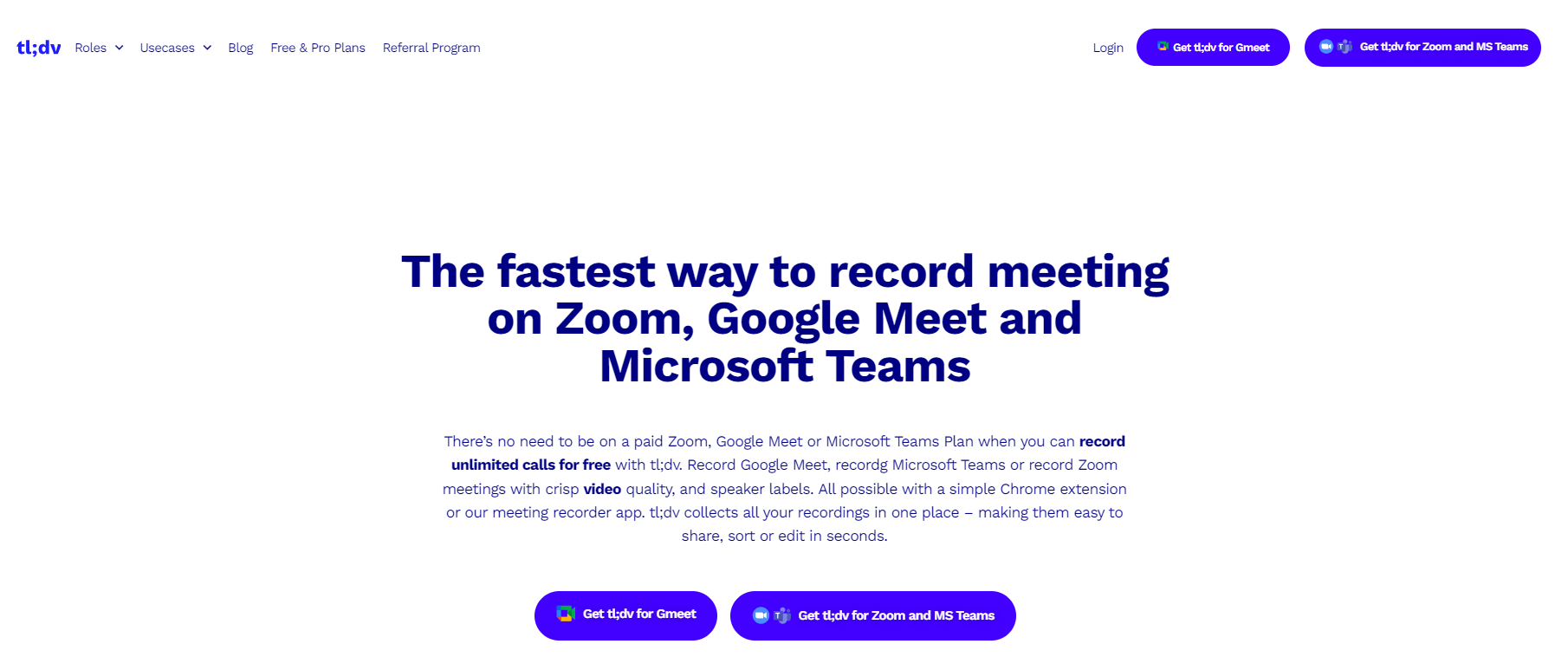
tl;dv legt lezingen nauwkeurig vast in Google Meet, Zoom of Microsoft Teams. Alles wat je nodig hebt is hun Chrome-extensie of mobiele app. Zelfs in het gratis plan kun je je lezingen in meer dan 30 talen opnemen, hoewel je beperkt bent tot vijf uploads en tien sets AI-vergadernotities.
Zijn ChatGPT-notulistsamenvat de belangrijkste momenten van je online colleges. Vervolgens kun je al je college-aantekeningen op één plek verzamelen, belangrijke momenten zoeken met behulp van trefwoorden en zelfs korte clips van langere opnames delen.
Je kunt tl;dv integreren in je favoriete apps, waaronder je agenda, projectmanagementtools, CRM, enz. Ik gebruik Notion, dus ik vind het geweldig dat het me maar een paar klikken kost om clips en transcripties van tl;dv naar Notion te importeren.
tl;dv voordelen
Maak clipmomenten van je opname om belangrijke informatie te delen zonder de hele video te hoeven verzenden
Tijdstempels toevoegen aan video's voor later gebruik
Zoek naar trefwoorden in eerdere opnames
tl;dv nadelen
Geen optie om op te nemen in een offline omgeving
Ondersteunde platforms
Voor Google Meet kun je de Chrome-extensie downloaden. Om vergaderingen in Zoom of Teams te dicteren, kun je de desktopversie van tl;dv voor macOS en Windows downloaden.
« Ik heb aantekeningen gemaakt en tegelijkertijd opgenomen, wat echt een gedoe is, maar tl;dv heeft mijn leven zoveel gemakkelijker gemaakt. » —G2-recensie
10. VEED
Het beste voor: Verbeteren van college-opnames
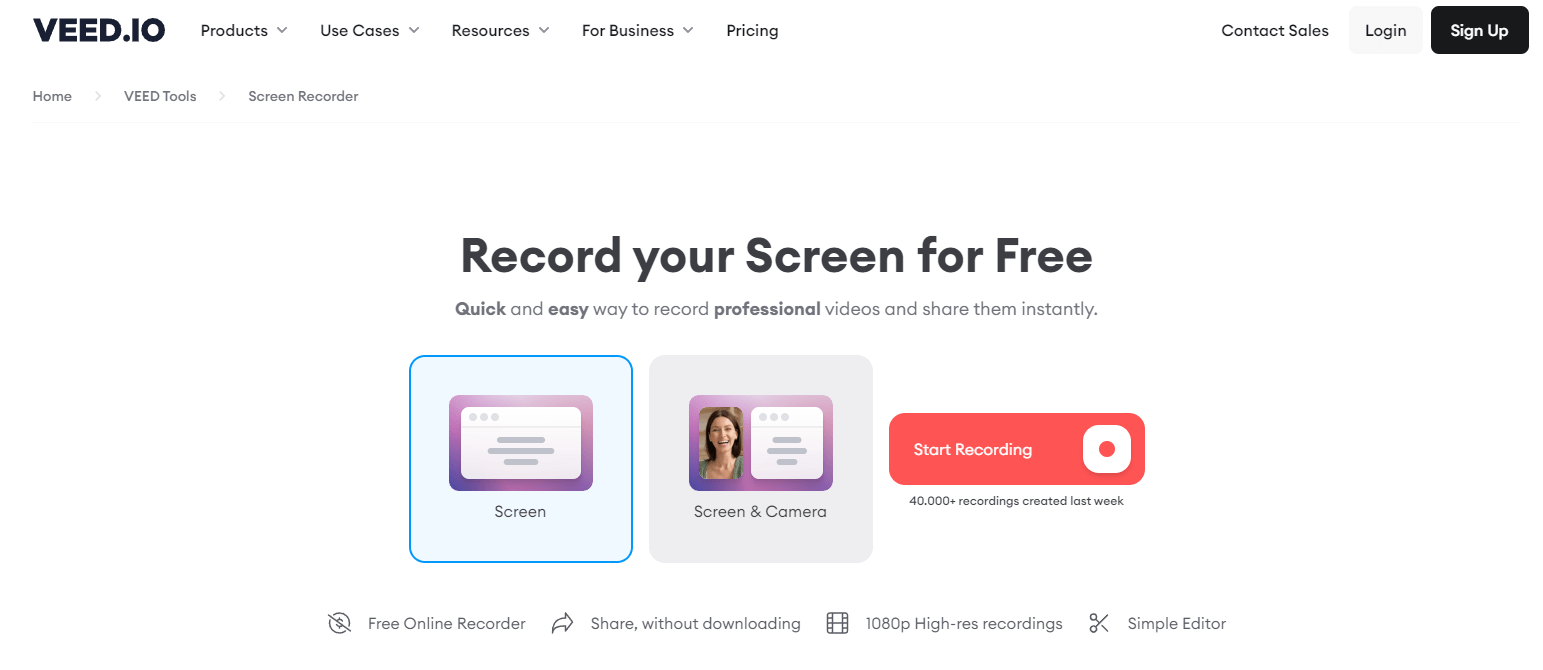
VEED bevat een reeks tools gericht op makers. Echter, het is 'online schermopnameDe functie ’ is super handig voor het opnemen van colleges en lessen. Selecteer eenvoudig de lay-out die je voor de video wilt, en neem vervolgens video of audio op samen met je presentatiedia.
Mijn favoriete functie is dat je bestaande bestanden en nieuwe opnamen kunt combineren, zodat je een bestaande video kunt verrijken met aanvullende informatie. Het kost ook maar een paar momenten om de transcripttekst te bekijken en te bewerken.
VEED biedt ook krachtige ingebouwde videobewerkingssoftware die het beste deel van je opname benadrukt, oogbewegingen corrigeert en achtergrond- en vulwoorden verwijdert om de kwaliteit van je video te verbeteren.
Voordelen van VEED
Voeg realtime-opnames toe aan bestaande video- en audiocontent
VEED kan uw transcript in meer dan 100 talen vertalen, waardoor het toegankelijk is voor studenten en docenten over de hele wereld
Nadelen van VEED
De interface is behoorlijk ingewikkeld en het kost enige tijd om te leren hoe je deze moet gebruiken, zelfs als je alleen een eenvoudige teksttranscriptie nodig hebt.
Je kunt geen transcripties downloaden zonder een betaald plan
Ondersteunde platforms
VEED is een browsergebaseerde tool.
« Ik hou ervan dat VEED een cloudgebaseerde software voor het vastleggen en bewerken van video's is. Dit maakt het erg prettig dat ik niet constant ruwe videobestanden hoef te downloaden en uploaden en alles georganiseerd moet houden op mijn computer of andere online software. » —G2 beoordeling
Wat maakt een geweldige transcriptietool voor lezingen?
Nu je de lijst met de beste college-opnamen hebtacademische transcriptieTools, hoe maak je de juiste keuze? Dat hangt af van jouw specifieke behoeften. Hier zijn enkele belangrijke factoren om op te letten bij het finaliseren van je toolselectie.
Nauwkeurigheid:Transcriptie-nauwkeurigheid is niet onderhandelbaar. Geen enkele machine-transcriptie is 100% nauwkeurig, maar zorg ervoor dat je een tool kiest die verschillende accenten en talen kan identificeren. Je moet ook in staat zijn om eventuele transcriptiefouten te corrigeren. Dus je gekozen tool moet basisbewerkingsmogelijkheden hebben en je in staat stellen om notities en afbeeldingen toe te voegen ter ondersteuning van de tekst.
Snelheid:Het kan veel tijd kosten om video te verwerken, vooral voor langere college-opnames. Tal van tools kunnen in real-time transcriberen, en machine-transcriptie is veel sneller dan menselijke transcriptiemedewerkers.
Notities en functies voor betrokkenheid:Simpelweg een transcript van een lezing lezen is niet genoeg om informatie te behouden. Om op een dieper niveau met concepten om te gaan, moet je in staat zijn om belangrijke punten te markeren en minimaal opmerkingen toe te voegen.
Gemakkelijk te leren:Als een tool niet gemakkelijk te gebruiken is, is de kans groot dat je het niet gebruikt. Kies een transcriptietool die eenvoudig te gebruiken en gemakkelijk te leren is.
Wat is de beste app voor het opnemen van colleges?
Mijn laatste advies is om altijd je best te doen om de beste audio- en videobestanden te uploaden die je kunt, om de meest nauwkeurige resultaten te garanderen.
Bovendien beginnen veel lezingen met lange periodes van stilte, onderbrekingen of onbegrijpelijke spraak. Dus als je per minuut betaalt of je plan de lengte van je geüploade bestand beperkt, gebruik dan een tool om deze secties uit je bestand te knippen, zodat je alleen transcribeert wat je nodig hebt.
Voor hoge transcriptieprecisie, probeer Notta. De AI-notulist genereert bruikbare inzichten uit je lezingen, zodat je je kunt concentreren op wat het belangrijkst is: je leren.
ProberenNottavandaag gratis!
FAQs
Wat is de beste opname- en transcriptie-app?
Uw individuele behoeften bepalen welke de beste app is voor het opnemen en transcriberen van uw lezingen. Notta biedt echter 58 transcriptietalen met een nauwkeurigheid tot 98,86%.
Hoe converteer ik college-opnames naar tekst?
Hier is hoe Notta je college-opnames omzet in tekst.
Log in op Notta en bezoek je Dashboard-pagina.
Klik op ‘Uploaden en transcriberen van bestand’ en sleep de opname van de lezing van je apparaat, of geef een YouTube-, Dropbox- of Google Drive-URL op.
Klik op de naam van het bestand op het dashboard om de volledige transcriptietekst te bekijken.
Hoe vat ik een spraakopname samen?
Je kunt een samenvatting maken met Notta, maar je moet eerst een volledige transcriptie maken.
Na inloggen op Notta, upload je bestand of voeg een URL naar het gehoste bestand in. Je kunt ook je video of audio rechtstreeks in de browser opnemen, vanuit Notta of met de Chrome-extensie.
Zodra je transcript klaar is, navigeer je naar de ingebouwde samenvattingssjablonen aan de linkerkant van het venster. Je kunt deze gebruiken om binnen enkele momenten AI-samenvattingen te genereren.
Hoe zet ik een oproepopname om naar tekst?
De meeste transcriptiesoftware stelt je in staat om een audio- of videobestand te uploaden voor transcriptie. Bijvoorbeeld, met Notta, klik gewoon op ‘Uploaden en transcriberen van bestand' op het Notta-dashboard, klik vervolgens op 'Uploaden’ om het transcriptieproces te starten. Over een paar momenten is uw volledige transcript klaar om te bekijken.
Kan Google een opname transcriberen?
Je kunt rechtstreeks vanaf je microfoon naar een Google Doc opnemen om een opname te transcriberen. Open een Google Doc, klik op ‘Hulpmiddelen,’ dan vind ‘Stemtypen. Klik vervolgens op het microfoonpictogram om te beginnen met dicteren.
Vergelijken